不丢失数据对Win11、Win10系统恢复或重置的简单方法!
在发生严重的系统问题时,对Win11、Win10系统恢复似乎是一个好主意。但是,你知道如何在不丢失数据和程序的情况下对Win11、Win10系统重置或恢复吗?本文为你介绍了2个解决该问题的方法。
当你的电脑出现故障时,你可以选择对Win11、Win10系统恢复或重置或从备份中将其还原来解决问题。在这3个方法中,“恢复”和“重置”听起来非常相似,它们之间的区别是什么呢?
系统恢复,在以前的Windows 10版本(1502)和较旧的操作系统(如Windows 8)中称为“恢复电脑”。这意味着可以在保留个人文件和某些设置的同时重新安装Windows,但是大多数第三方软件将被删除。
在新版本的Windows 10/11中,“恢复电脑”集成在“重置此电脑”功能中,作为“保留我的文件”选项。它与“删除所有内容”选项共存,该选项的前身是较早版本中的“重置此电脑”功能,会在重置后删除个人文件。
综上所述,这2个方法可以帮你修复系统错误并保留个人文件,但不能保留已安装的软件。如果你真的想节省时间,可以尝试使用以下不丢失数据对Win11、Win10系统恢复或重置的简单方法!
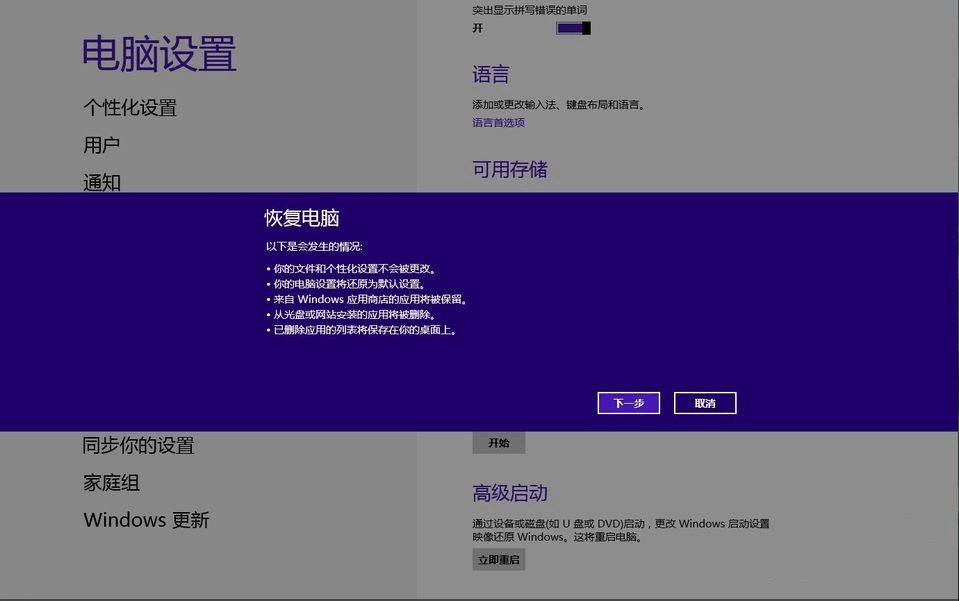
如上所述,Win11、Win10的重置功能可以让你选择是否保留个人文件。但无论是否保留个人文件,会删除已安装的软件。
重新安装软件确实很麻烦,尤其是那些需要使用激活码重新激活的付费软件。那么有没有不删除软件还可以使Win11、Win10恢复系统的方法?
当然有!下文中的2个解决方法可以帮你做到这一点。建议你先阅读一遍,然后根据需要选择合适的方法。
你可以在Windows 10/11中运行Windows安装程序来进行修复升级。请参考以下步骤来操作:
1. 如果你有Windows 10/11安装光盘,将其连接到电脑。如果没有,请下载新的Windows 10/11镜像文件(也可以使用以前版本的镜像文件)。
2. 打开安装光盘或镜像文件。在根目录下,找到并运行Setup.exe。除此之外,你也可以从sources文件夹中运行Setup.exe。
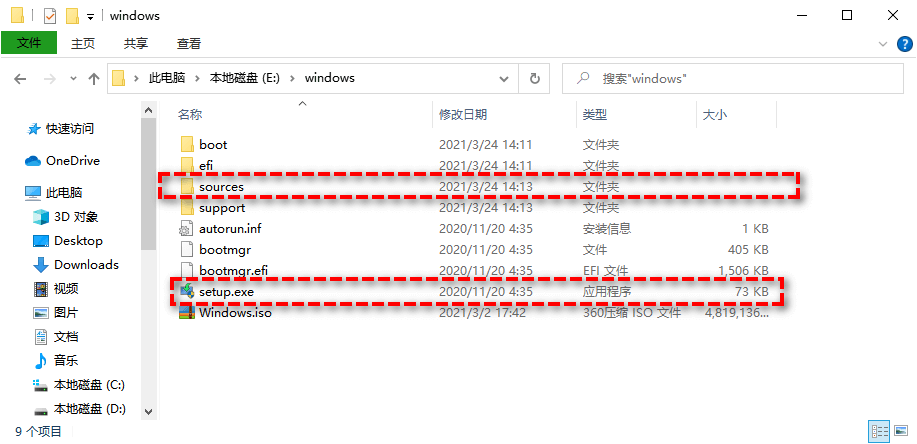
3. 等待片刻,你会看到Windows 10/11安装程序。在这里,你可以选择是否下载更新,然后点击“下一步”。
4. 在“准备就绪,可以安装”界面中,点击“更改要保留的内容”。
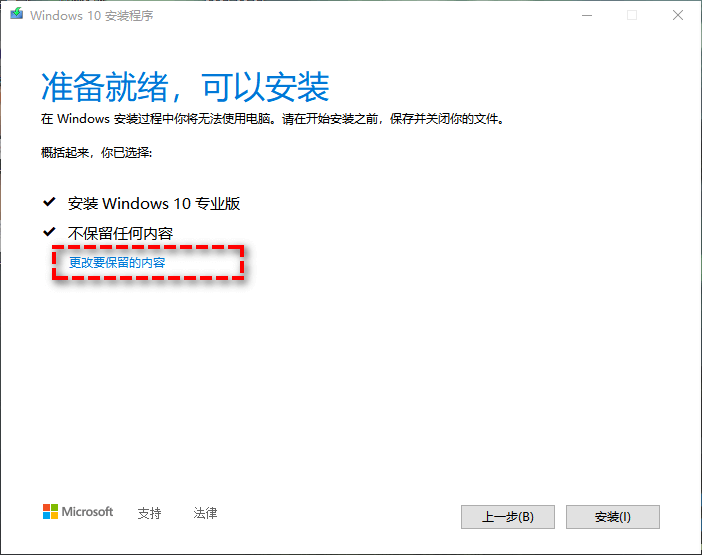
5. 然后,你会看到3个选项,请选择:保留个人文件和应用。
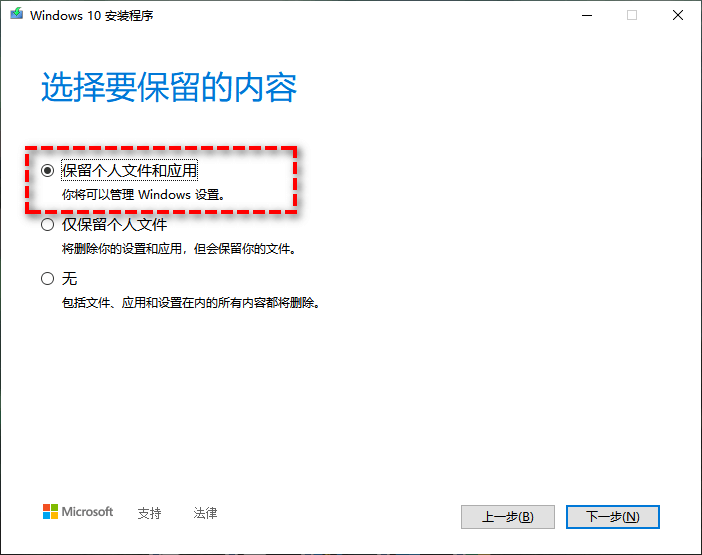
6. 点击“下一步”,然后点击“安装”等待完成即可。
在此过程中,你的电脑会重启几次。因为它会保留数据和已安装的软件,所以它会比重置花费更长的时间。
完成后,数据和已安装的软件不会被删除。如果你的系统问题是因为已安装的第三方软件导致,那么刷新后问题会继续存在,因为该操作没有对已安装的软件进行任何更改。
如果你想让已安装的软件在重置后依然保持不变,那你可以创建一个包含软件的自定义恢复镜像,并将其用于重置Windows 10/11。要做到这一点,你可以使用Windows恢复环境(WinRE)中的DISM命令。
此外,以后你在电脑上安装了更多的软件和保存了更多的个人数据时,你还可以根据创建的恢复镜像来创建增量备份镜像。同样的,你需要进入WinRE才能创建Windows 10/11恢复镜像。
这款强大的备份还原软件-傲梅轻松备份是专为Windows 11/10/8/7而设计的,可用于创建恢复镜像备份,有了它,你可以轻松的还原系统,并且不会丢失任何程序和数据。
此外,傲梅轻松备份带有简洁易用的界面,操作4个步骤可以创建系统备份,不会由于操作失误而导致失败。
要使用傲梅轻松备份创建备份,请按照以下操作进行:
1. 下载并安装该软件。
2. 在软件的主页上,点击“备份”,然后选择“系统备份”。

3. 选择目标位置以储存备份文件。你可以将其备份到本地硬盘、外部硬盘、NAS、网盘等。

4. 点击“计划任务”以设置每天/每周/每月自动定时备份,接下来,请确认已选中个人数据和已安装的软件。然后点击“开始备份”。

由于使用了VSS技术,傲梅轻松备份可以备份当前正在使用的文件,所以你不用担心备份出错,用不了多久会完成备份。
当你的电脑出现问题时,你可以点击“还原”将电脑还原到备份时的状态。如果你在近期进行过备份,那么软件和数据会被还原。
如果无法进入系统,你可以在另一台电脑上使用该软件创建可启动盘,然后从启动盘中启动出现问题的电脑,然后将其还原到正常状态。

有2种不丢失数据对Win11、Win10系统恢复或重置的方法,一是使用Windows安装程序,二是使用自定义恢复镜像。你更喜欢哪个方法?
其实我觉得,这2个方法没有使用傲梅轻松备份进行系统备份好用,在有了备份后,你可以轻松的将Windows 10还原到某个时间点,或在遇到问题时可以很快的将电脑恢复到正常状态。它会自动备份系统分区上的内容,因此你无需担心重要数据丢失。除此之外,傲梅企业备份网络版能够保护公司内的大量的电脑。